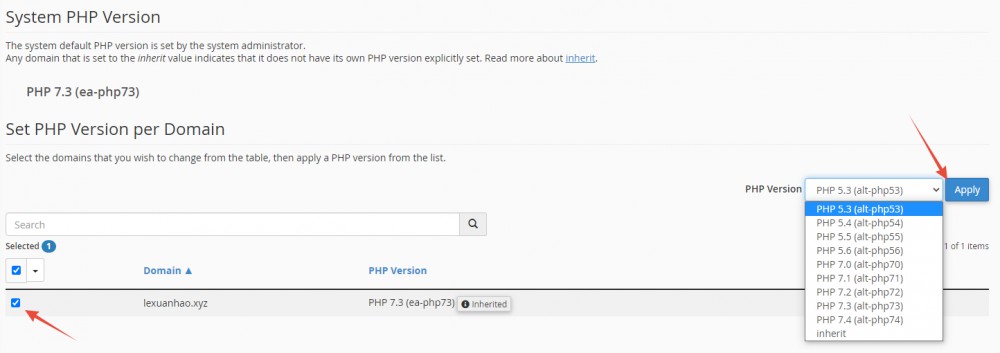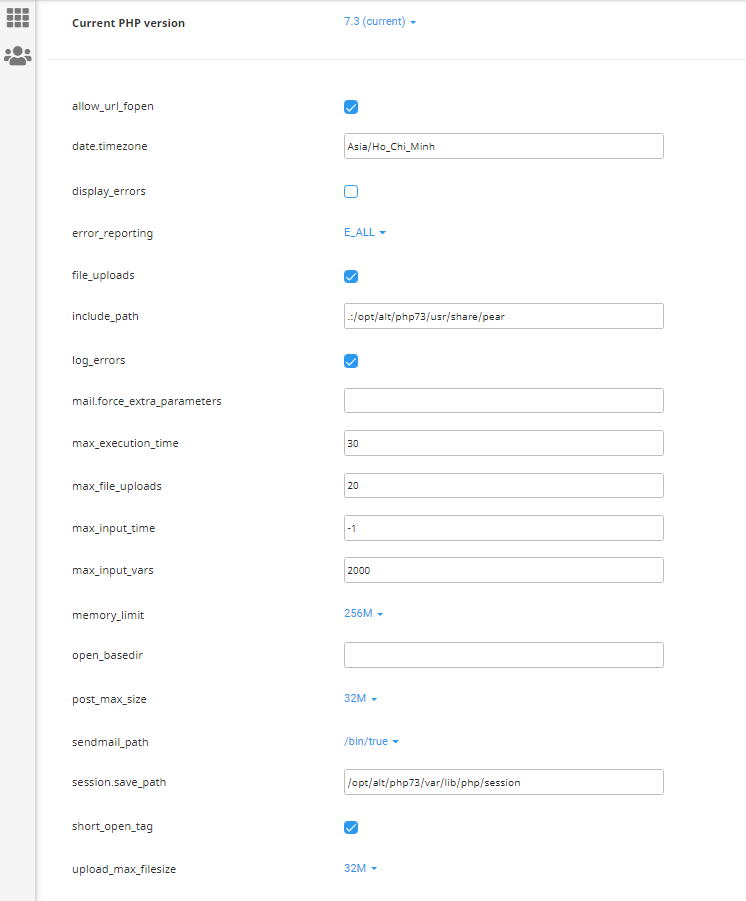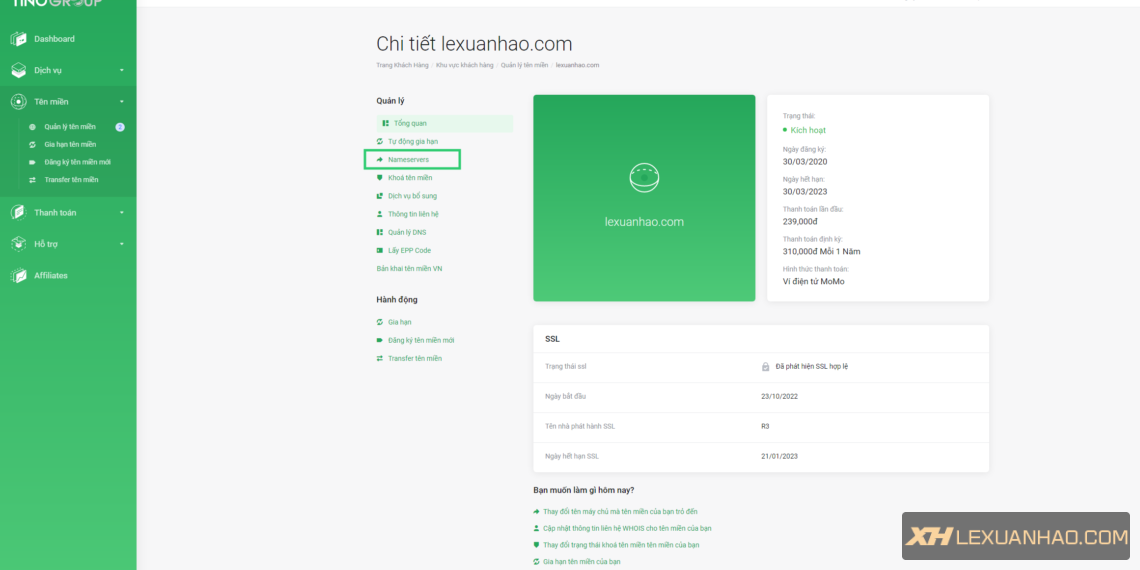All in One WP Migration là một Plugins khá phổ biến trong vấn đề sử dụng cho việc di chuyển website của bạn hoặc việc khởi tạo các Backup cho dữ liệu của mình. Tuy nhiên việc sử dụng Plugins này đôi lúc sẽ gặp một số khó khăn liên quan tới “Yêu cầu hệ thống” để có thể đáp ứng và sử dụng với plugins này.
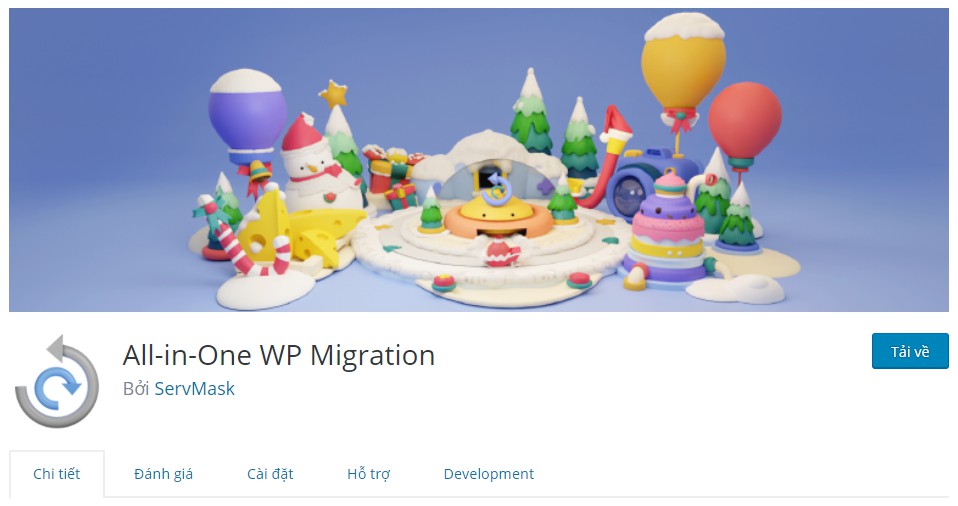
Đối với việc tải lên thì Plugin này cần một lượng lớn tài nguyên tải lên được chấp thuận, vì vậy Hosting hoặc VPS mà bạn sử dụng cũng cần được đáp ứng điều kiện này để hoạt động hoàn chỉnh nhất.
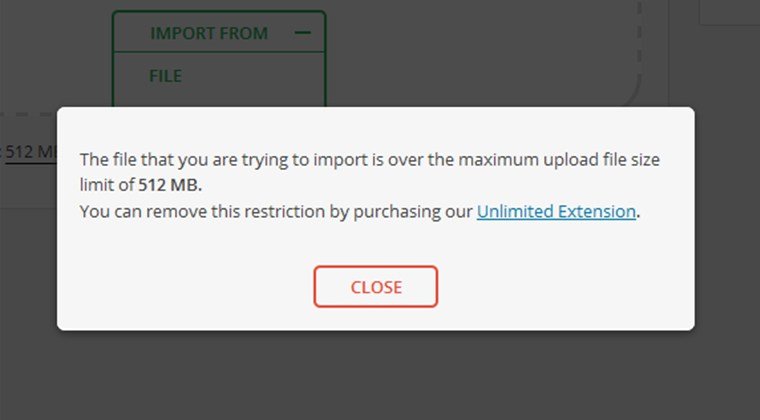
Cách tăng thông số Hosting trên cPanel
Phần lớn các Hosting ngày nay đều sử dụng cPanel và đi kèm với Cloud Linux nên việc thao tác chỉnh sửa phiên bản PHP hoặc cá tùy chọn liên quan tới PHP khá đơn giản, vì vậy bạn có thể thực hiện theo cách sau.
Trước tiên thì bạn cần kiểm tra xem Website mình đang sử dụng là phiên bản PHP bao nhiêu, và bạn cũng có thể chọn phiên bản PHP mà mình sử dụng tương ứng trong tương lai với tùy chọn này luôn, tại cPanel bạn truy cập vào phần MultiPHP Manager.
Tại giao diện này bạn có thể thực hiện chọn Website mà mình cần thao tác sau đó chọn PHP Version là phiên bản PHP mà bạn cần sử dụng, và bạn cần nhớ phiên bản tương ứng với tên miền mà bạn đang sử dụng trên Hosting của mình.
Sau khi thao tác xong bạn truy cập vào phần cPanel => PHP Selector và qua phần OPTIONS. Phần này giúp bạn có thể chỉnh một vài thông số khác trên phiên bản PHP mà bạn sử dụng.
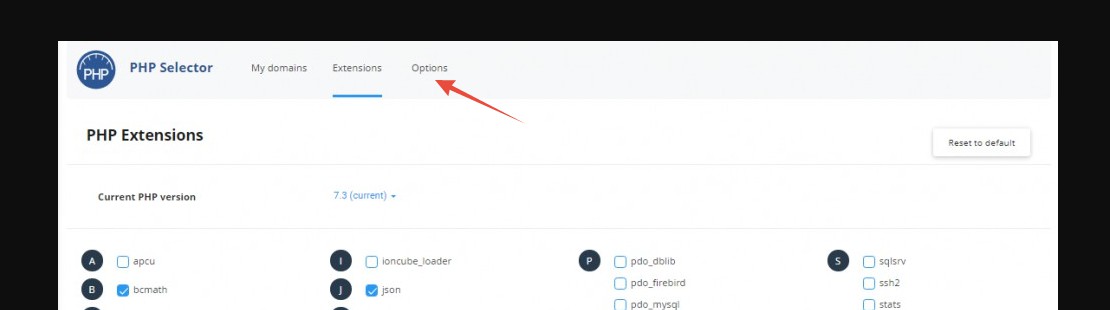
Bạn cần chú ý tới phần Curren PHP Version là phiên bản đúng với phiên bản mà bạn đang sử dụng ví dụ :
Website bạn sử dụng phiên bản PHP 7.3 => Current PHP là 7.4 => SAI
Website bạn sử dụng phiên bản PHP 7.3 => Current PHP là 7.3 => ĐÚNG
Để tăng thông số Upload bạn cần chú ý tới phần Upload_max_filesize và phần post_max_size , thông số này thông thường sẽ được nâng cùng nhau và bằng nhau để hoạt động một cách tốt nhất, và phần lớn Hosting này nay đều được hỗ trợ Setup thông số cao nên bạn có thể chỉnh thông số này lên trên 512M để sử dụng một cách tốt nhất nhé, như vậy là bạn đã khắc phục và tối ưu được việc tải lên tệp trên website của mình trong trường hợp File nặng nhé.
Cách tăng thông số với tệp tin constants.php
Bạn có thể thực hiện truy cập thư mục chứa tệp tin của plugin All in One WP Migration thường được đặt trong thư mục wp-content/plugins => All in One WP Migration . Bạn có thể chỉnh sửa File constants.php và thêm vào mã dưới đây hoặc chỉnh sửa nếu đã có và lưu lại tệp tin.
// ================= // = Max File Size = // ================= define( 'AI1WM_MAX_FILE_SIZE', 536870912 * 20 );
Cách tăng thông số VPS với Command Line.
File php.ini là file cấu hình cho việc dịch mã và xử lý code PHP. Vì nhiều lý do khác nhau mà chúng ta cần phải sửa thông số trong file này để phù hợp với mã nguồn hay nhu cầu lập trình, sử dụng.
Khi các bạn muốn thay đổi bất kỳ một cấu hình nào đó trong PHP như tăng bộ nhớ sử dụng, thay đổi đường dẫn lưu tạm thời, bật chức năng hiển thị lỗi,…thì các bạn sẽ phải can thiệp vào tập tin php.ini. Lưu ý rằng nếu bạn sử dụng các dịch vụ Shared Hosting thì có thể nhiều nhà cung cấp không cho bạn tự thiết lập php.ini mà sẽ có một tập tin khác tương tự tên là user.ini, hoặc là không có gì cả.
Trường hợp bạn chưa biết tệp tin PHP.ini để có thể thay đổi thì có thể sử dụng lệnh sau để tìm tệp tin.
/usr/local/bin/php --ini | grep 'Loaded Configuration File'
Sau đó kết quả trả về sẽ có dạng :
[admin@sv ~]$ /usr/local/bin/php --ini | grep 'Loaded Configuration File' PHP Warning: Module 'memcached' already loaded in Unknown on line 0 Loaded Configuration File: /usr/local/php72/lib/php.ini
Với thông tin trên thì php.ini sẽ ở vị trí /usr/local/php72/lib/php.ini
Nếu bạn đang hoạt động với phiên bản mặc định CLI php, thì vị trí php.ini tại :
/usr/local/lib/php.ini
Nếu bạn đang hoạt động với phiên bản php5 trong chế độ CGI mod (suPhp), thì vị trí php.ini tại :
/usr/local/etc/php5/cgi/php.ini
=> Để thao tác chỉnh sửa File bạn có thể sử dụng lệnh VI, ví dụ mình muốn sửa file php.ini mình sẽ thao tác như sau :
1 : Mở file sửa với lệnh VI.
vi /usr/local/php72/lib/php.ini
2 : Tìm thông số post_max_size và upload_max_filesize.
/upload_max_filesize /post_max_size
“Dấu / cho phép bạn tìm 1 doạn ký tự bên trong command” – để tìm thì bạn gõ /upload_max_filesize => enter.
Để sửa File thì bạn nhấn chữ “i” trên bàn phím và thao tác sửa, nhấn ESC để thoát và gõ “:wq” để lưu lại thông tin.